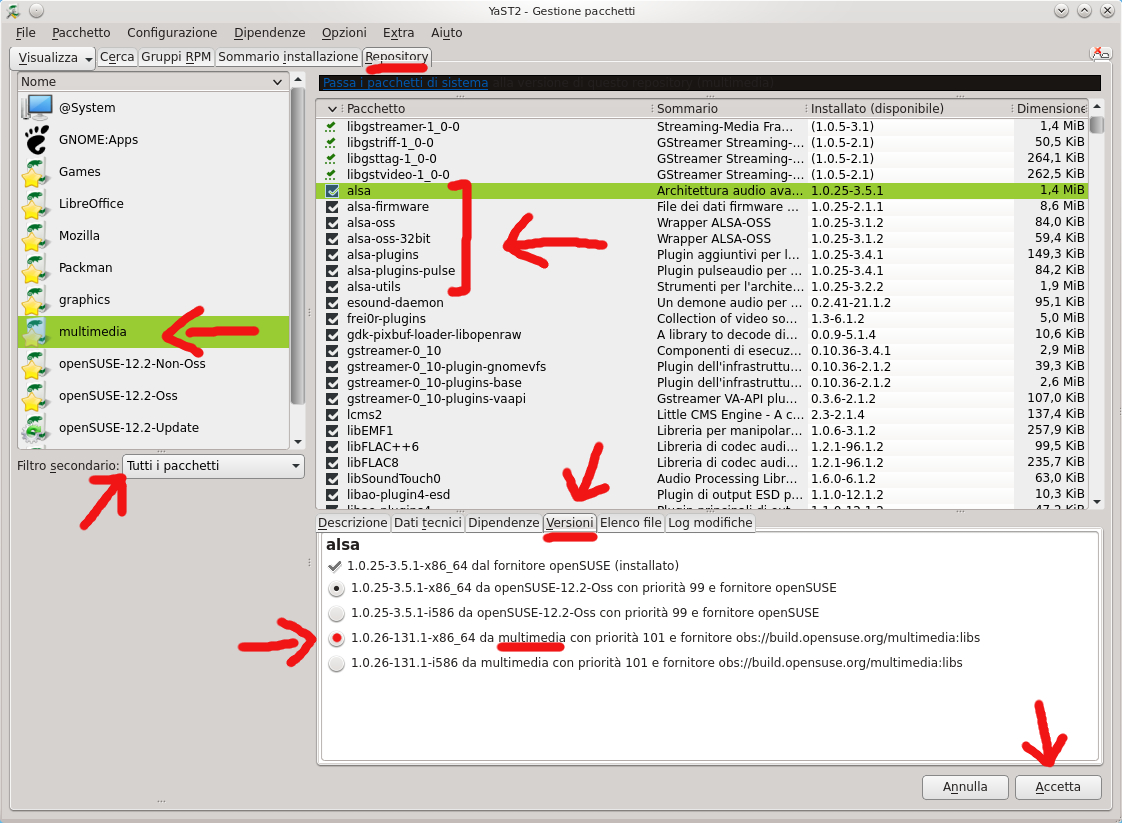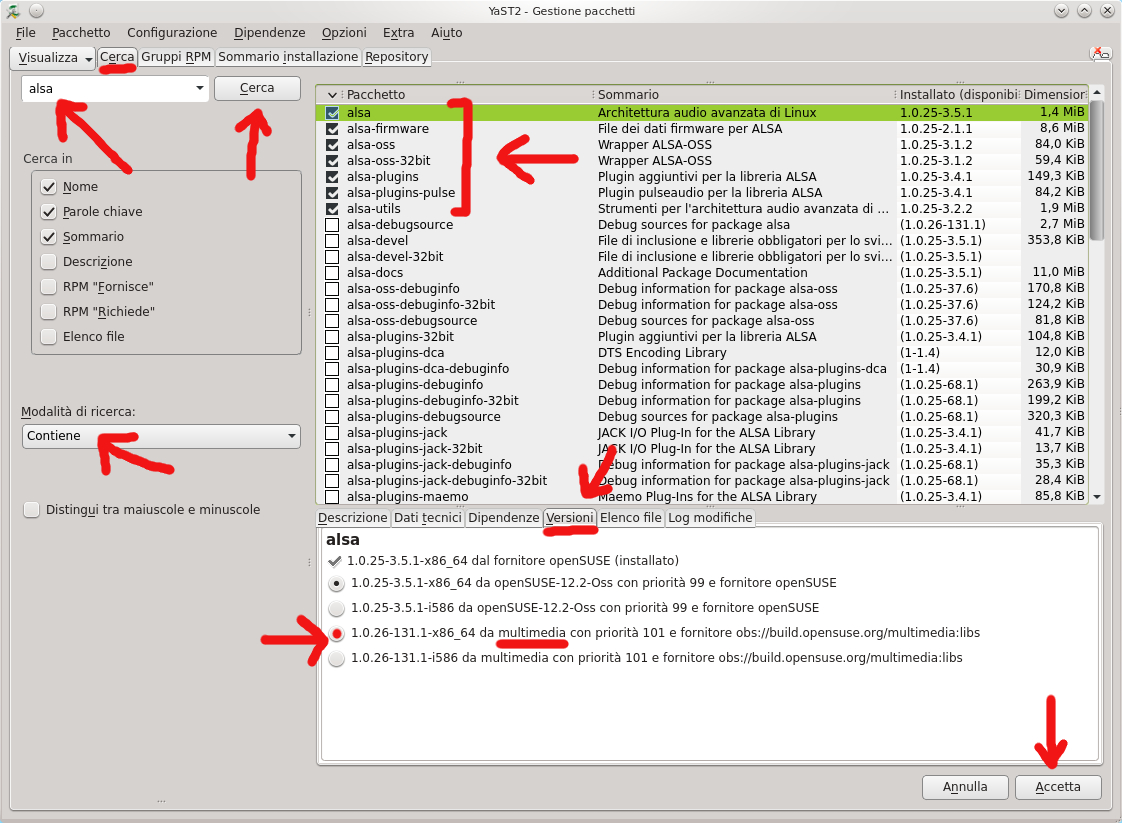SDB:Aggiornare ALSA
| Provato su openSUSE | Articoli consigliati | Articoli correlati | |||
|
|
|||||
Indice
- 1 Situazione
- 2 Determinare la versione del Kernel
- 3 Aggiornamenti per openSUSE 12.1 e precedenti
- 4 Aggiornamenti per spazio utente openSUSE 12.2 e successivi
- 5 Aggiornamenti moduli/driver kernel openSUSE
- 6 Vedi anche
- 7 Collegamenti esterni
Situazione
- Il tuo audio ha problemi che richiedono l'aggiornamento di ALSA.
- Il tuo hardware è troppo recente per la versione di ALSA con cui viene distribuita la tua versione di openSUSE.
Determinare la versione del Kernel
Per determinare la versione del proprio Kernel, digita in un terminale:
Otterrai un output simile a:
3.7.10-1.11-desktop
Fai attenzione al suffisso, che può essere
- desktop
- pae
- default
Per determinare la propria versione di openSUSE e l'architettura di sistema, digita in un terminale:
Otterrai un output simile a:
openSUSE 12.3 (x86_64) VERSION = 12.3 CODENAME = Dartmouth
Fai attenzione se hai
- i586
- x86_64
Una volta ottenuto l'output, esegui il nome del kernel installato sulla tua macchina con Zypper come segue
per determinare il suo numero completo di versione e trovare la versione di ALSA adatta.
Per esempio, con un kernel a 64-bit (con suffisso desktop) il tuo comando sarà come questo:
L'output assomiglierà a questo:
Informazioni per pacchetto kernel-desktop: Repository: openSUSE-12.3-Update Nome: kernel-desktop Versione: 3.7.10-1.16.1 Arch: x86_64 Fornitore: openSUSE ...
Aggiornamenti per openSUSE 12.1 e precedenti
Le versioni di openSUSE 12.1 e precedenti non sono più supportate.
Aggiornamenti per spazio utente openSUSE 12.2 e successivi
Con spazio utente si intendono le applicazioni come libsound2, alsa, alsa-oss, alsa-plugins, alsa-utils, ecc ...
Dovrai inviare 5 comandi Zypper (e usare YaST) per aggiornare le tue applicazioni alsa (esempi dei comandi e di YaST sono descritti sotto).
Per inviare i comandi di Zypper, prima di tutto apri una konsole/xterm, digita “su” (senza virgolette) e inserisci la password di root quando richiesto per ottenere i permessi di root. In seguito, digita i comandi di Zypper come descritto sotto (nota che un comando è specifico per la versione del kernel di openSUSE). I comandi forniti dovranno:
- aggiungere un repository per ALSA
- aggiornare il proprio ALSA
- rimuovere il repository
È importante inviare i due comandi di Zypper per rimuovere il repository una volta che il proprio audio è funzionante. Gli rpm all'interno del repository sono molto aggiornati e si potrebbe inavvertitamente danneggiare il proprio audio eseguendo gli aggiornamenti.
PASSO 1 - Aggiungere repository
Per aggiornare i pacchetti dello spazio utente di ALSA, aggiungi il repository eseguendo i seguenti comandi di Zypper in una konsole/xterm, o utilizzando YaST:
PASSO 2 - Installare applicazioni con YaST
Segui le istruzioni/schizzi qui sotto per aggiornare le tue applicazioni ALSA (come libasound2, alsa, alsa-oss, alsa-plugins, alsa-utils, ecc ...)
Come illustrato nell'immagine sopra a SINISTRA apri YaST > Software > Gestione pacchetti, seleziona "Repository", e seleziona sulla sinistra il repository “multimedia”. Assicurati che la scheda Versioni sia selezionata in modo da vedere l'elenco delle versioni disponibili. Poi aggiorna tutte le applicazioni alsa del PC, compresa libasound2. Non aggiungere nuove applicazioni alsa, aggiorna solamente TUTTE le applicazioni alsa installate (vedi l'esempio sulla sinistra). Nota, questo è SOLO un esempio, potresti avere differenti applicazioni alsa installate.
Altrimenti, come illustrato nell'immagine in alto a DESTRA, puoi utilizzare il comando cerca per trovare le applicazioni alsa da aggiornare. NON dimenticarti di cercare e aggiornare libasound2.
PASSO 3 - Rimuovere repository
Per TUTTE le versioni di openSUSE, una volta completato l'aggiornamento, esci da YaST e rimuovi il repository "multimedia" aprendo un terminale e digitando (con i permessi di root):
Puoi anche rimuoverla utilizzando YaST.
Qui trovi una lista delle versioni di ALSA distribuite con alcune versioni di openSUSE
- openSUSE 12.2 viene distribuita con ALSA 1.0.25
- openSUSE 12.3 viene distribuita con ALSA 1.0.26
Aggiornamenti moduli/driver kernel openSUSE
Inoltre, per aggiornare i moduli driver di ALSA, dovrai digitare 3 comandi Zypper SPECIFICI per la tua versione del kernel e di openSUSE (come descritto nella sezione seguente), quindi verranno forniti diversi esempi.
Dovresti già conoscere la tua versione del kernel, come descritto all'inizio di questa guida.
Nota, ciò che segue è diviso in due possibili versioni del kernel:
- il kernel predefinito che viene fornito con il liveCD, DVD e nel repository OSS – Sezione Kernel OSS
- il kernel più recente che si trova nel repository aggiornata ufficiale – Sezione Kernel Aggiornato
Vai alla sezione adatta alla tua openSUSE.
Sezione Kernel OSS - SE NON hai aggiornato il kernel con aggiornamenti di sicurezza
I comandi in questa sezione sono per coloro che non hanno mai aggiornato a un kernel con aggiornamenti di sicurezza. Controlla la tua versione del kernel come spiegato sopra per assicurarti di aggiungere il repository corretto. SE il tuo kernel è stato aggiornato, fai riferimento alla Sezione Kernel Aggiornato.
Assicurati di seguire tutti i passi (4, 5 e 6) sotto.
Sezione Kernel OSS - PASSO 4 (Kernel non aggiornato) - Aggiungere repository OSS
Di nuovo, i comandi per aggiungere il repository (zypper ar <repository-oss> multimedia) sono per coloro che non hanno mai aggiornato a un kernel con aggiornamenti di sicurezza. Se il tuo kernel è stato aggiornato, allora vai al PASSO 4 della Sezione Kernel Aggiornato.
Sezione Kernel OSS - PASSO 5 (Kernel non aggiornato) - Installare il pacchetto alsa-driver-kmp
Qui trovi alcuni esempi basati su recenti versioni del Kernel:
Default Kernel
- openSUSE-12.2 - kernel 3.4.6-default i386 o x86_64 GNU/Linux (solo questo Kernel per 12.2 OSS)
- openSUSE-12.3 - kernel 3.7.10-default i386 o x86_64 GNU/Linux (solo questo Kernel per 12.3 OSS)
Digita il comando:
Desktop Kernel
- openSUSE-12.2 - kernel 3.4.6-desktop i386 o x86_64 GNU/Linux (solo questo Kernel per 12.2 OSS)
- openSUSE-12.3 - kernel 3.7.10-desktop i386 o x86_64 GNU/Linux (solo questo Kernel per 12.2 OSS)
Digita il comando
Sezione Kernel OSS - PASSO 6 (Kernel non aggiornato) - Rimuovere repository OSS
Ora rimuovi il repository, è importante. Digita il comando:
A questo punto l'aggiornamento è completato. Riavvia il tuo PC e controlla che l'audio sia funzionante.
Sezione Kernel Aggiornato - SE hai aggiornato il kernel con aggiornamenti di sicurezza
Questa sezione è per gli utenti che hanno mantenuto il proprio kernel aggiornato con i più recenti aggiornamenti di sicurezza di SuSE-GmbH. Controlla la tua versione del kernel come descritto sopra per assicurarti di aggiungere il repository corretto. Inoltre controlla il repository per assicurarti che contenga gli rpm specifici per la tua versione del kernel. Se NON hai aggiornato il tuo kernel, troverai una versione differente, quindi fai riferimento alla Sezione Kernel OSS sopra.
Assicurati di seguire tutti i passaggi (4, 5 e 6) sotto.
Sezione Kernel Aggiornato PASSO 4 - Aggiungere repositoy UPDATE
I comandi per aggiungere il repository (zypper ar <repository-update> multimedia) sono per gli utenti che hanno mantenuto il proprio kernel aggiornato con i più recenti aggiornamenti di sicurezza di SuSE-GmbH.
Sezione Kernel Aggiornato PASSO 5 - Installare il pacchetto alsa-driver-kmp
Digita il comando adatto alla tua versione di openSUSE e del kernel. Trovi alcuni esempi qui sotto.
Default Kernel
- openSUSE-12.2 - kernel 3.4.11-2.16.1-default i386 o x86_64 GNU/Linux (esempio di kernel per 12.2 aggiornato)
- openSUSE-12.3 - kernel 3.7.10-1.11-default i386 o x86_64 GNU/Linux (esempio di kernel per 12.3 aggiornato)
Digita il comando:
Desktop Kernel
- openSUSE-12.2 - kernel 3.4.11-2.16.1-desktop i386 o x86_64 GNU/Linux (esempio di kernel per 12.2 aggiornato)
- openSUSE-12.3 - kernel 3.7.10-1.11-desktop i386 o x86_64 GNU/Linux (esempio di kernel per 12.3 aggiornato)
Digita il comando:
Sezione Kernel Aggiornato PASSO 6 - Rimuovere repository UPDATE
Ora rimuovi il repository multimedia, è importante. Digita il comando:
A questo punto l'aggiornamento è completato. Riavvia il tuo PC e controlla che l'audio sia funzionante.